

|
WPS Office是由金山軟件股份有限公司自主研發的一款辦公軟件套裝,可以實現辦公軟件最常用的文字、表格、演示等多種功能。具有內存占用低、運行速度快、體積小巧、強大插件平臺支持、免費提供海量在線存儲空間及文檔模板。 進入以下網頁http://sports.163.com/nba/,在首頁左上部會有一個圖片展示,如圖所示,當鼠標指向時,自動跳轉到相應的頁面,效果很好。 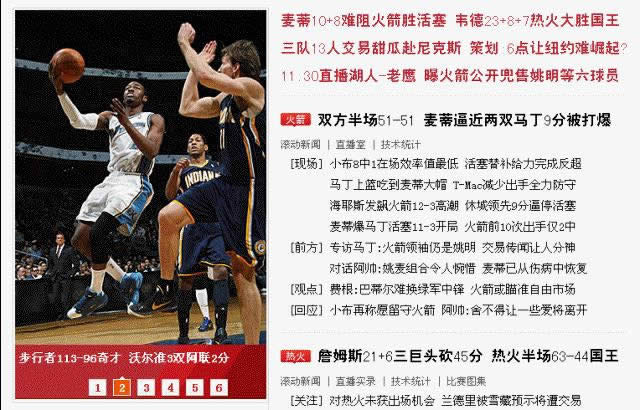 圖 1 能不能把這個效果在wps演示中實現那?答案是當然可以,那就隨著我一起來實現這個效果。 要把這幾個圖截下來,就必須用到截圖,因此先要安裝截圖軟件。 單擊“工具”--“辦公小工具”命令,打開“辦公小工具”窗口,單擊其中的“推薦插件”標簽,單擊其中的“屏幕截取”后面的“安裝”按鈕進行安裝,很快就會自動安裝完成,單擊窗口下面的“關閉”按鈕,關閉“辦公小工具”窗口。 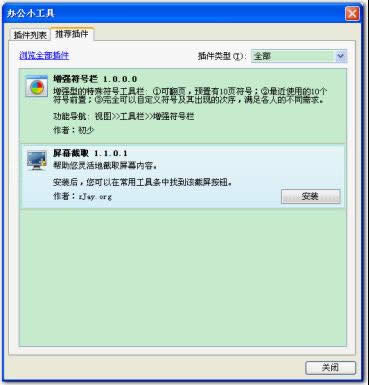 圖 2 保持wps演示窗口化,同時網易nba官方網頁窗口模式,進入網易nba官方網頁后,單擊wps演示工具欄中的“截取屏幕”按鈕  ,出現如下內容:  圖 3 拖動鼠標選擇截取區域, 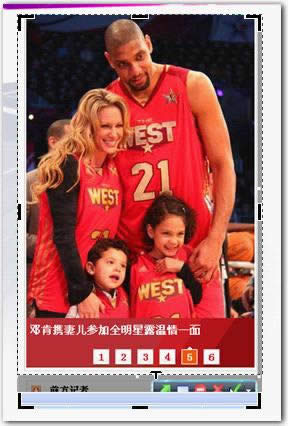 圖 4 通過周圍的調節柄可以要截取的圖片的大小,單擊右側綠色對鉤“完成,返回wps”,就會完成截圖,截圖出現在wps演示的頁面中,調節大小。 單擊圖片,調出“圖片”工具條,單擊其中的裁剪按鈕  ,圖片周圍出現8個裁剪柄,拖動裁剪柄,裁掉不需要的內容。 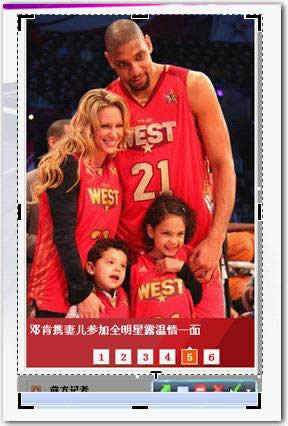 圖 5
拖動調節柄,圖的周圍出現虛線,拖到合適位置,松開鼠標,完成裁剪。 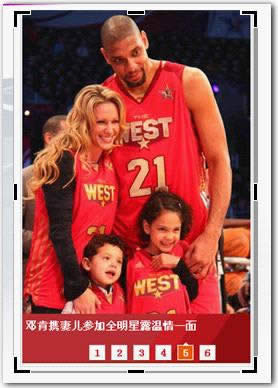 圖 6 使用同樣方法截取其他5張圖,調節圖片位置和大小,統一尺寸大小和位置。 按順續排好6張圖, 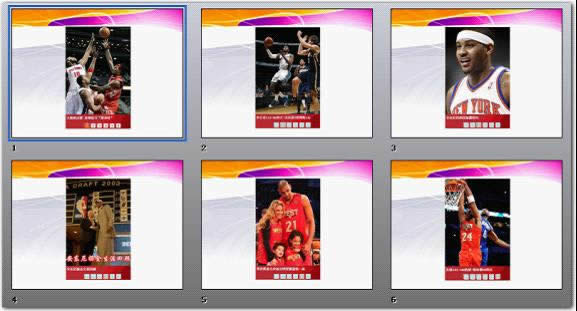 圖 7 進入第一張演示文稿。單擊繪圖工具欄中的“矩形”按鈕,按住鍵盤Shift鍵同時按住鼠標左鍵在編輯區拖出一個正方形,雙擊此正方形,打開“設置對象格式”窗口,單擊“顏色與線條”標簽設線條顏色為無線條顏色,單擊“尺寸”標簽設置高度為0.8厘米,寬度為0.8厘米,單擊確定按鈕完成設置。 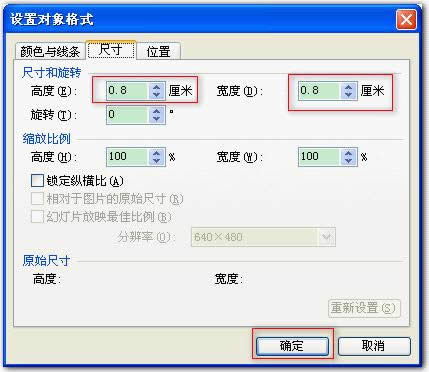 圖 8 右擊此正方形,在快捷菜單中選擇“動作設置”命令,打開“動作設置”窗口, 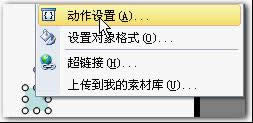 圖 9 單擊“鼠標移過”標簽,勾選“超鏈接到”選項,單擊右側的下拉按鈕,在下拉菜單中選擇“幻燈片”項, 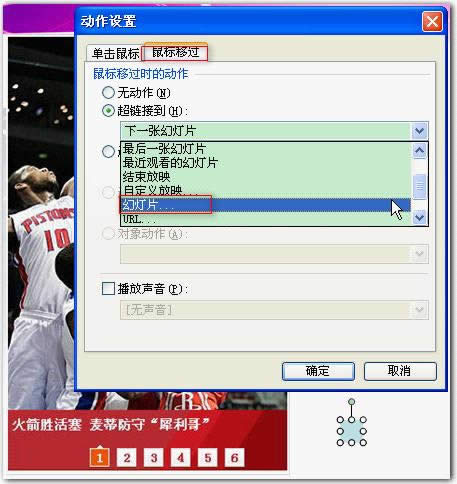 圖 10 在打開的“超鏈接到幻燈片”窗口選擇“幻燈片 1”,單擊“確定”按鈕。 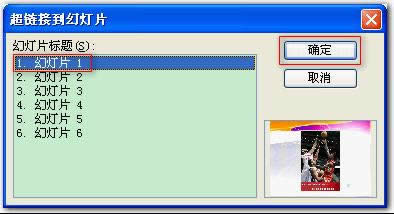 圖 11 回到“動作設置”窗口,單擊“確定”按鈕,完成動作設置。 單擊此設置好的正方形,按住Ctrl的同時拖動,復制出5個相同的正方形,拖過拖動,依次蓋住圖中的數字1-6,單擊繪圖工具欄中對齊工具進行頂端對齊和橫向分布。  圖 12 右擊第二個正方形,在快捷菜單中選擇“動作設置”命令,打開“動作設置”窗口,單擊“鼠標移過”標簽,勾選“超鏈接到”選項,單擊右側的下拉按鈕,在下拉菜單中選擇“幻燈片”項,在打開的“超鏈接到幻燈片”窗口選擇“幻燈片 2”,單擊“確定”按鈕。 同理設置其他4個正方形動作設置,分別連接到幻燈片 3至幻燈片 6。 6個正方形動作設置好后,全選6個正方形,雙擊,打開“設置對象格式”按鈕,單擊“顏色與線條”標簽填充中的透明度為100%,單擊確定按鈕完成設置。 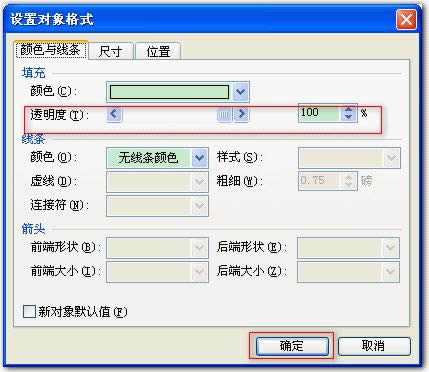 圖 13 設置好的效果如下:6個正方形變得透明。  圖 14 全選6個正方形,按鍵盤組合鍵Ctrl+C復制,單擊第二張演示文稿,按鍵盤組合鍵Ctrl+V粘貼蓋住原頁面中的6個數字。 同理分別把復制出的這6個帶動作設置的正方形粘貼到其余4個頁面。 全部完成后,單擊“幻燈片放映”--“幻燈片切換”命令,打開“幻燈片切換”任務窗格,“切換結果”為無切換方式,這是因為6張幻燈片背景相似,無切換的效果更好。在換片方式選區,去掉“單擊鼠標時”和“每隔 ”兩項,其余默認,單擊“應用到所有幻燈片”按鈕,完成設置。 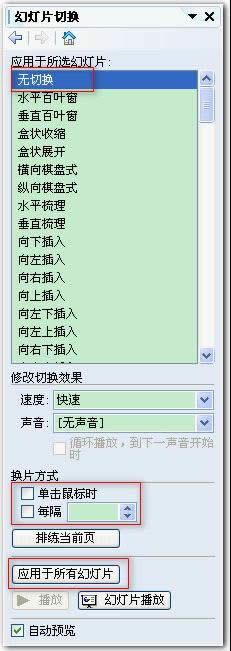 圖 15 按鍵盤快捷鍵F5放映,滿意后保存。 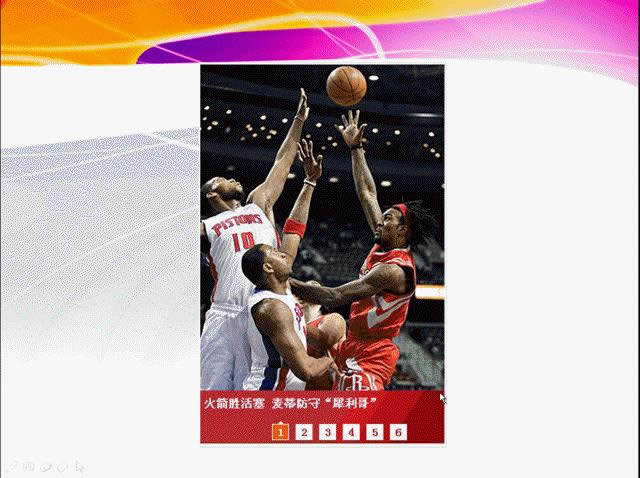 在中國大陸,金山軟件公司在政府采購中多次擊敗微軟公司,現的中國大陸政府、機關很多都裝有WPS Office辦公軟件。 |
溫馨提示:喜歡本站的話,請收藏一下本站!